Instalacja Conda z poziomu użytkownika
Kroki instalacji Miniconda3 na klastrze obliczeniowym:
Uruchomienie trybu interaktywnego
Polecenie srun --pty /bin/bash uruchamia sesję interaktywną na węźle obliczeniowym klastra.
Dzięki temu możemy wykonywać polecenia bezpośrednio na węźle.
srun --pty /bin/bash
Skopiowanie skryptu instalacyjnego i dostosowanie numeru grantu
W skrypcie poniżej zastąp pl0000-01 swoim numerem grantu, co pozwoli na zapisanie oprogramowania w odpowiednim katalogu.
# Numer grantu, zastąp "pl0000-01" swoim numerem
GRANT_ID="pl0000-01"
# Katalogi tymczasowe
export TMP=$HOME/$GRANT_ID/scratch/$USER/tmp
export TMPDIR=$TMP
export TEMP=$TMP
export TEMPDIR=$TMP
mkdir -p $TMP
# Ścieżka docelowa instalacji Miniconda3
SOFT_PATH="/soft/miniconda3"
# Ścieżka rzeczywista, gdzie zostanie zainstalowane oprogramowanie
REAL_PATH=$(realpath "$HOME/$GRANT_ID/project_data")
# Docelowy katalog instalacji Miniconda3
MINICONDA_DIR="$REAL_PATH$SOFT_PATH"
# Diagnostyka
echo "REAL_PATH=$REAL_PATH"
echo "SOFT_PATH=$SOFT_PATH"
echo "MINICONDA_DIR=$MINICONDA_DIR"
# Tworzenie katalogu docelowego
mkdir -p $MINICONDA_DIR || { echo "Failed to create directory $MINICONDA_DIR"; exit 1; }
# Pobieranie instalatora Miniconda3
INSTALLER_PATH="$MINICONDA_DIR/miniconda.sh"
wget https://repo.anaconda.com/miniconda/Miniconda3-py38_4.10.3-Linux-x86_64.sh -O $INSTAL LER_PATH || { echo "Failed to download Miniconda"; exit 1; }
# Sprawdzenie, czy plik istnieje
if [ ! -f "$INSTALLER_PATH" ]; then
echo "Miniconda installer not found at $INSTALLER_PATH"
exit 1
fi
# Ustawienia środowiska
unset PYTHONPATH
# Uruchamianie instalatora Miniconda3 w trybie bez interakcji
bash $INSTALLER_PATH -b -u -p $MINICONDA_DIR || { echo "Miniconda installation failed"; ex it 1; }
# Usunięcie instalatora po zakończeniu instalacji
rm -rf $INSTALLER_PATH
# Sprawdzenie, czy plik binarny conda istnieje
if [ ! -f "$MINICONDA_DIR/bin/conda" ]; then
echo "Conda binary not found! Installation failed."
exit 1
fi
# Inicjalizacja conda dla powłoki bash
$MINICONDA_DIR/bin/conda init bash || { echo "Conda initialization failed"; exit 1; }
# Komunikat końcowy
echo "Miniconda installed successfully at $MINICONDA_DIR
Uruchomienie skryptu instalacyjnego
Zapisz powyższy skrypt do pliku, na przykład install_miniconda.sh, zmień prawa dostępu
chamod +x install_miniconda.sh
a następnie uruchom go, aby zainstalować Miniconda3.
./install_miniconda.sh
Instalacja nowszej wersji Pythona w środowisku Conda
Po zainstalowaniu Condy sprawdzić, które wersje Pythona są dostępne w repozytoriach Conda, użyj komendy:
conda search python
Wyświetli się lista dostępnych wesji Python np.
... ... ... python 3.12.6 h5148396_1 pkgs/main python 3.12.7 h5148396_0 pkgs/main python 3.12.8 h5148396_0 pkgs/main python 3.13.0 hf623796_100_cp313 pkgs/main python 3.13.1 hf623796_100_cp313 pkgs/main
Aby stworzyć nowe środowisko Conda z wybraną wersją Pythona, np. 3.13.1, użyj następującej komendy:
conda create -n nowe_srodowisko python=3.13.1
Po utworzeniu środowiska, aktywuj je komendą:
conda activate nowe_srodowisko
Aby upewnić się, że masz zainstalowaną odpowiednią wersję Pythona, wpisz:
python --version
Powinna pojawić się wersja Python 3.13.1